14 végső javítás az iPhone 13-hoz Nincs hang hívásoknál
Az iPhone felhasználók a zökkenőmentes felhasználói felület és a példaértékű teljesítmény miatt választják telefonjukat. Gyakran kellemetlen olyan technológiai hibákat látni, mint például a hangerőgomb nem működik, vagy a hangszóró opció nem működik hívás közben. Az egyik gyakori probléma, amellyel a felhasználók szembesülnek, az iPhone 13, hogy nincs hang hívás közben.
Ha torz hangokat hall, vagy ha nem hallja a tárcsahangot. Ha nem hallja, mit mond a másik személy. Ne aggódjon, ha iPhone-ja hangja nem működik hívás közben.
Megpróbálhatja az alábbi módszereket a probléma orvoslására, mielőtt az Apple ügyfélszolgálatához fordulna segítségért.
1. rész: Az iPhone 13 nincs hangja hívás közben néhány kattintással – a Dr. Fone rendszerjavítás (iOS) segítségével
A jó hír az, hogy néhány saját javítást lefuttathatunk, mielőtt az Apple Store-ba futnánk. Ez az, ahol Wondershare Dr. Fone A DrFoneTool olyan fejlett funkciókat kínál, mint például a törölt névjegyek, képek, üzenetek és videók adat-helyreállítása. Segíthet a WhatsApp átvitelben, a telefon biztonsági mentésében és a képernyő feloldásában.
Célunk a System Repair funkció segítségével biztosíthatja, hogy a Dr. Fone meg tudja oldani a hangtalan problémát az iPhone 13-on.
Lépés 1: Ennek a folyamatnak az első lépése a Dr. Fone – System Repair (iOS) letöltése a hivatalos webhelyről a számítógépére. Telepítse a szoftvert, és a beállítás után nyissa meg a „Kezdőlap” menüben.

Csatlakoztassa telefonját a számítógéphez. Dr. Fone észleli iPhone-ját. Most használhatja a „Rendszerjavítás” opciót.
Lépés 2: Miután kiválasztotta a Rendszerjavítás opciót, megnyílik egy párbeszédpanel. Két lehetőséget rejt magában. Az első a ‘Standard Mode’. A másik a ‘Speciális mód’.

A standard modellben a rendszerproblémák többsége megoldható. Lehetséges, hogy iPhone-ja elakad az Apple logón, ami a fekete képernyő problémája. A telefonadatok elvesztése nélkül is megoldhatja azt a problémát, hogy az iPhone nincs hang hívás közben.
Ha a szabványos modell meghibásodik, használhatja a speciális módot. A speciális mód a kiterjedtebb iOS rendszerproblémák megoldására szolgál. Hátránya azonban, hogy törli az eszköz adatait.
Lépés 3: Ha speciális módot kell használnia, annak működéséhez iOS firmware-le kell tölteni.

És a firmware-t is ellenőrizni kell. Kérjük, várjon türelmesen. Az ellenőrzés után lépjen a következő lépésre.

Az iOS firmware ellenőrzése után megnyílik a párbeszédpanel a „Javítás most” lehetőséggel. Ezzel az opcióval a szoftver célja, hogy orvosolja a problémát az eszközben. A probléma azonosítása és megoldása után újra használhatja az eszközt.
Lépés 4: Miután az iOS firmware-rendszer javítása befejeződött, nézze meg az eszközt, és ellenőrizze, hogy a hangszóró működik-e hívás közben vagy sem. Ennek a szoftvernek az a szépsége, hogy kijavítja az iPhone-ja hangtalanságát a hívások során, és minden egyéb problémát, ami az iPhone-jával kapcsolatos.

2. rész: Egyéb 13 lehetséges javítás az iPhone 13 telefonnál, nincs hang hívás közben
Ha szeretne tudni néhány további javítást ezekre a problémákra, használhatja az alábbi ötletek bármelyikét. Úgy tervezték, hogy Ön minimális erőfeszítéssel gyorsan megoldható legyen.
1. Indítsa újra az iPhone 13-at: A telefon újraindításával elháríthatók a telefon hibái vagy betöltési problémái. Az iPhone 13 újraindításának egyszerű módja három gomb lenyomása. Nyomja meg a Hangerő növelése gombot vagy a Hangerő csökkentése gombot, és az Oldalsó gombot. Tartsa lenyomva a gombot, amíg meg nem jelenik a „Kikapcsolás” csúszka. Ezután húzza el a csúszkát az iPhone 13 kikapcsolásához. Az iPhone 13 kikapcsolása után nyomja meg és tartsa lenyomva ismét az oldalsó gombot, amíg meg nem jelenik az Apple logó a bekapcsoláshoz.
2. Tekerje fel a hangerőt: Előfordulhat, hogy pillangó ujjai vannak, és véletlenül elnémíthatja telefonját. Ennek elkerülése érdekében egyszerűen ellenőrizheti a hangerő növelése és a hangerő csökkentése gombok megnyomásával.
3. Távolítsa el az iPhone 13 tokját: Ha a telefon akkumulátora túlmelegszik, ha a fedél rá van helyezve, az ronthatja a telefon teljesítményét. Csökkentheti az akkumulátor élettartamát, a teljesítményt és a jelerősséget. A tok eltávolítása segíthet a telefon lehűlésében. Megakadályozhatja a telefon funkcióinak lemaradását.
4. Zárja be az iPhone 13-on futó alkalmazásokat: Amikor más alkalmazások futnak az eszközön, a telefon feldolgozása ütéseket okozhat. Ez azt jelentheti, hogy a telefon feláldoz bizonyos funkciókat mások javára. Így dönthet úgy, hogy törli az alkalmazásokat a telefon memóriájából. Zárja be az összes megnyitott alkalmazást, és hívja újra. Sok esetben ez elegendő lehet a probléma tisztázásához.
5. Tisztítsa meg az iPhone vevőt: Ha telefonját folyamatosan használja, előfordulhat, hogy nem veszi észre a por felhalmozódását. Így alkalmanként segíthet fizikailag eltávolítani a szennyeződést a töltőcsatlakozókból, a hangszóróból és a mikrofonnyílásokból. Ezt kétféleképpen teheti meg. Használhat vékony, puha sörtéjű kefét a törmelékek eltávolításához.
Ne használjon éles tárgyakat, például tűket vagy tűket. A portok kényesek, és úgy kell őket kezelni. A tisztítás másik módja a levegő átfújása a hangszórón. Ne fújjon levegőt közvetlenül a hangszóróba; a kikötők között rendben van.
6. Kapcsolja ki a Bluetooth-t. Gyakran előfordulhat, hogy Bluetooth fülhallgatót használ, és elfelejti leválasztani. Ez a legjobb emberekkel történik. Ennek leküzdéséhez húzza felfelé az ujját a Bluetooth ikon megjelenítéséhez. A wifi ikontól jobbra található. Ha az ikon kéken világít, válassza ki a letiltásához. Ellenőrizze, hogy a probléma megoldódik-e magától. Menjen a „Beállítások” menübe, válassza a „Bluetooth” lehetőséget, és kapcsolja ki.
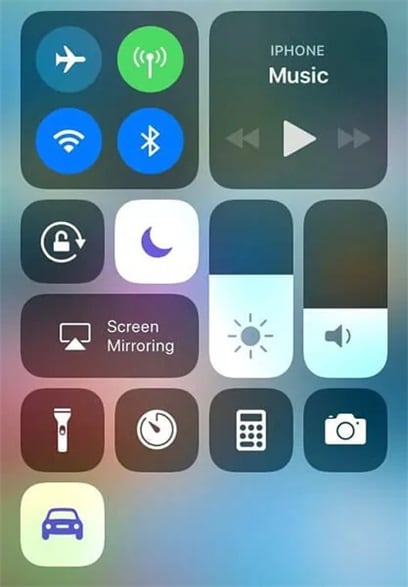
7. Lépjen ki a fejhallgató üzemmódból: Az egyik oka annak, hogy problémái vannak a hanggal, az lehet, hogy telefonja beragadt a fejhallgató üzemmódba. Ezt gyorsan orvosolhatod. Nyissa meg iPhone készülékén a „Beállítások” menüpontot, és válassza a „Hangok és érzékek” lehetőséget. Kövesse ezt a „Fejhallgató-biztonság” kiválasztásával. Itt láthatja a „Fejhallgató-értesítés” gombot. Kapcsolja be és ki ezt a funkciót a hívások hangjával kapcsolatos problémák megoldásához.
8. IOS frissítése: A szoftver frissítéséhez lépjen a Beállításokba. Érintse meg az „Általános”, majd a „Szoftverfrissítés” elemet. Válassza az Automatikus frissítések lehetőséget, majd válassza az „iOS frissítések letöltése” lehetőséget. Az iOS-frissítések telepítését engedélyezni kell. Az iPhone automatikusan frissül az iOS legújabb verziójára.
9. iPhone 13 gyári beállítások visszaállítása: Mielőtt elkezdené, készítsen biztonsági másolatot a fontos adatokról, hogy elkerülje azok elvesztését a visszaállítás során. Az iPhone 13-ban két lehetősége van az adatok visszaállítására. Az egyik lehetővé teszi a gyári beállítások visszaállítását, a másik pedig a visszaállítást az adatok megőrzése mellett.

DrFoneTool – Telefon biztonsági mentés (iOS)
Készítsen biztonsági másolatot iPhone névjegyeiről 3 perc alatt!
- Egy kattintással biztonsági másolatot készíthet a teljes iOS-eszközről a számítógépére.
- Lehetővé teszi a névjegyek előnézetének megtekintését és szelektív exportálását az iPhone készülékről a számítógépére.
- Nincs adatvesztés az eszközökön a helyreállítás során.
- Minden iOS-eszközön működik. Kompatibilis a legújabb iOS verzióval.

A gyári beállítások visszaállításához lépjen a „Beállítások” elemre, koppintson az „Általános” elemre, válassza az „iPhone átvitele vagy visszaállítása” lehetőséget, majd kattintson az „Összes tartalom és beállítás törlése” lehetőségre. Megjelenik egy figyelmeztető felugró ablak, amely megkérdezi, hogy szeretné-e folytatni. Nyomja meg a Folytatás gombot, és ha újabb felszólítást kap, válassza a „Törlés most” lehetőséget.

10. Használja az iTunes alkalmazást az iPhone 13 visszaállításához:
- Csatlakoztassa iPhone készülékét Mac számítógépéhez.
- Nyissa meg az iTunes alkalmazást.
- Keresse meg a „Kereső” lapot. Ezen a lapon található az iPhone „visszaállítása” nevű lehetőség.
- Érintse meg újra a megerősítéshez.
- Várja meg, amíg az iPhone újraindul, vagy indítsa újra saját maga.
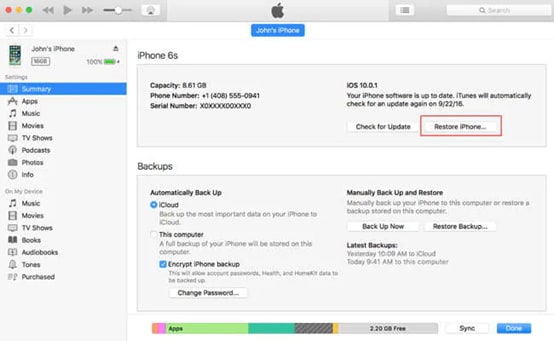
11. Lépjen kapcsolatba az Apple ügyfélszolgálatával: Ha a fenti megoldások egyike sem működik, bármikor felhívhatja az Apple ügyfélszolgálatát, hogy megoldást találjon. Segíthetnek néhány bennfentes tippen és trükkön keresztül. Ezenkívül az Apple Genius Bar segítségével megkönnyíthetik a megoldást.
12. Kapcsolatfelvétel a szolgáltatóval: Van egy lehetőség, amelyet még nem gondoltál. Gondolt már arra, hogy nem a telefon hibája? Ez hálózati csatlakozási probléma lehet. Ezt a problémát úgy oldhatja meg, hogy gyorsan felhívja szolgáltatóját.
13. Hardverproblémák keresése: Ez az utolsó lépés annak meghatározásához, hogy a problémákat szoftver- vagy hardverproblémák okozzák-e. Lépjen a böngésző keresősávjába. Keresse meg a „Mikrofonteszt online” részt. Használja annak kiderítésére, hogy a mikrofon nem tudja-e felvenni a hangot. Ez arra utal, hogy iPhone-ján hardverproblémák vannak.
Következtetés
Néha azt tapasztalja, hogy nem hallja a tárcsahangot, amikor felhív valakit. Más esetekben előfordulhat, hogy nem tudja meghallgatni a másik hívó személyt. Ez általánosan kellemetlen élmény, különösen akkor, ha Ön iPhone-felhasználó a legújabb iPhone 13-mal.
Az iPhone 13 nincs hang híváskor probléma könnyen megoldható probléma lehet mindaddig, amíg tudja, hol van a hiba. Ez a tizennégy tipp segíthet a firmware-, hardver- és hálózati csatlakozási problémák szisztematikus megoldásában.
A probléma pusztán kiemelése nem elég, ha nem tudja megoldani. Tehát itt van egy átfogó lista a telefonja esetleges problémáira elérhető megoldásokról. Ezzel biztos lehet benne, hogy telefonja jó úton halad afelé, hogy úgy működjön, mint az a vadállat, amivé megalkották.
Legfrissebb cikkek

